Utilizzo di Istantanee periodiche
Scopri come attivare e disattivare le istantanee periodiche, modificare le impostazioni e scaricare le istantanee nell'app Ring.
Questa funzione richiede un abbonamento Ring Home.
Con la funzione Istantanee periodiche, puoi vedere cosa è accaduto tra gli eventi attivati dal movimento grazie a delle istantanee fotografiche ricorrenti scattate durante la giornata.¹ Le istantanee sono visibili nella cronologia degli eventi dell'app Ring. Le istantanee non possono essere visualizzate dal sito Web Ring.
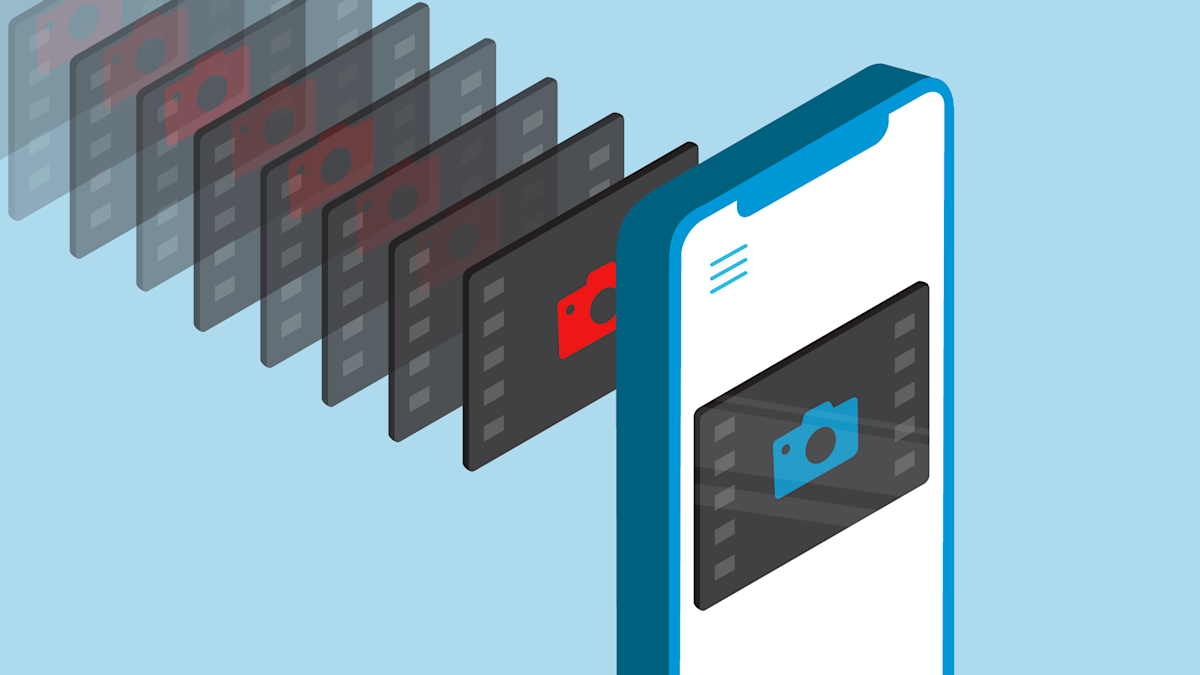
Attivazione o disattivazione di Istantanee periodiche
Apri l'app Ring per accedere alla dashboard principale.
Tocca l'icona Altro (•••) nell'anteprima della videocamera per trovare il dispositivo a cui desideri accedere.
Tocca Impostazionidel dispositivo.
Tocca il riquadro Impostazioni dispositivo.
- ToccaIstantanee periodiche.
- Tocca il selettore per attivare o disattivare le istantanee periodiche.
Modifica della frequenza delle istantanee
Consente di regolare la frequenza con cui desideri che il dispositivo Ring acquisisca un'istantanea. Se il dispositivo Ring è alimentato a batteria, l'aumento della frequenza di acquisizione delle istantanee può ridurre la durata della batteria.
Apri l'app Ring per accedere alla dashboard principale.
Tocca l'icona Altro (•••) nell'anteprima della videocamera per trovare il dispositivo a cui desideri accedere.
Tocca Impostazionidel dispositivo.
Tocca il riquadro Impostazioni dispositivo.
- ToccaIstantanee periodiche.
- In Frequenza istantanee, seleziona la frequenza preferita.
- Al termine, toccaSalva.
Visualizzazione e download delle istantanee
Apri l'app Ring per accedere alla dashboard principale.
Tocca l'anteprima della videocamera per aprire Live View sul dispositivo Ring.
- Se l'opzione Tocca Anteprima videocamera per Live View è attivata, toccaTermina liveper accedere alla cronologia degli eventi.
- Scorri la cronologia degli eventi per visualizzare le istantanee tra i marcatori degli eventi di movimento.
- Per scaricare, tocca l'icona Altro(•••).
- ToccaIstantaneaper scaricare un'istantanea oScaricaper scaricare l'intero filmato.
- Se richiesto, toccaConsentiper salvare nella galleria del tuo dispositivo mobile.
Come eliminare le istantanee
Apri l'app Ring per accedere alla dashboard principale.
Tocca l'anteprima della videocamera per aprire Live View sul dispositivo Ring.
- Se l'opzione Tocca Anteprima videocamera per Live View è attivata, toccaTermina liveper accedere alla cronologia degli eventi.
- Scorri la cronologia degli eventi nel punto in cui desideri eliminare le istantanee.
- Tocca l'icona Altro(•••).
- ToccaElimina.
- ToccaElimina istantaneeper confermare.
